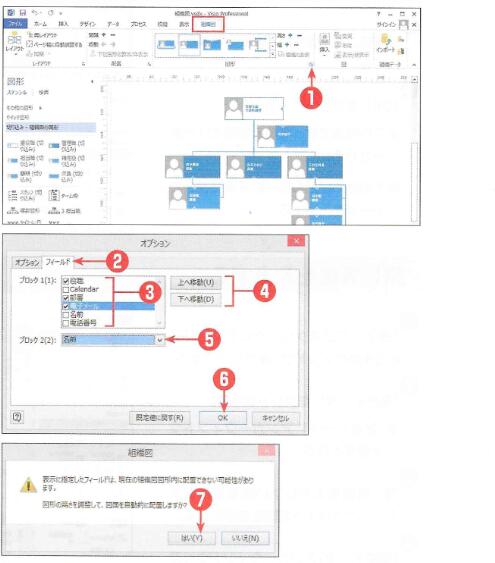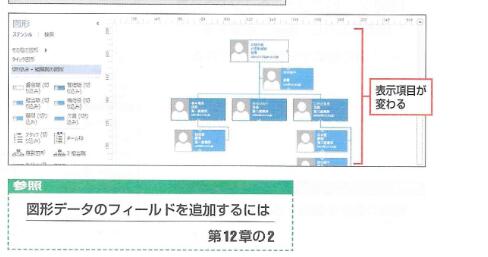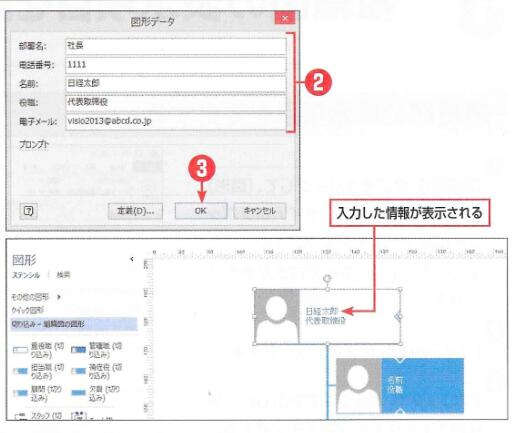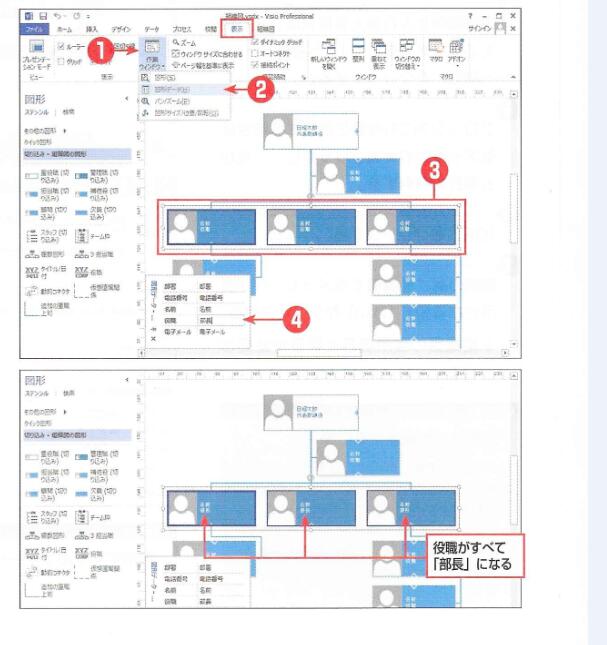組織図の表示項目を変更する[組織図]タプをクリックして、[図形]の[表示オプション]ダイアログポックス起動ツールをクリックする。[オプション]ダイアログが表示さ れる。[フィールド]タブをクリックする。[ブロック1]ボックスで表示したい項目のチェックボックスをオンにする。表示しない場合はオフにする。表示順序を入れ替える場合は、入れ替える項目を選択して[上へ移動]や[下へ移動]をクリックする。ブロック2にも情報を表示する場合は各ボックスの▼をクリックし、一覧から項目を選択する。[OK]をクリックする。図形の高さを調整するメッセージが表示されるので[はい]をクリックする。組織図の表示項目と順番が変更さ れる。
組織図に名前や組織名を入力する名前を入力したい図形を右クリックして、[プロパティ]をクリックする。[図形データ]ダイアログが表示さ れる。部署名、電話番号など必要な情報を入力する。[OK]をクリックする。この時点では、名前と役職だけが表 示される。その他の図形も1~3を繰り返して データを入力する。
同じ情報を入力する[表示]タブをクリックして、[表示]の[作業ウィンドウ]をクリックする。[図形データ]をクリックする。[図形データ]アンカーウィンドウ が表示される。同じ情報を入力したい図形を選択する。ここでは3つの図形を選択する。[図形データ]アンカーウィンドウに同じ役職を入力し、Enterで確定する。3人分の役職が一度に入力される。